1、插入素材,可以从外部也可从内部插入(PPT2019版本自带的,非常实用)。
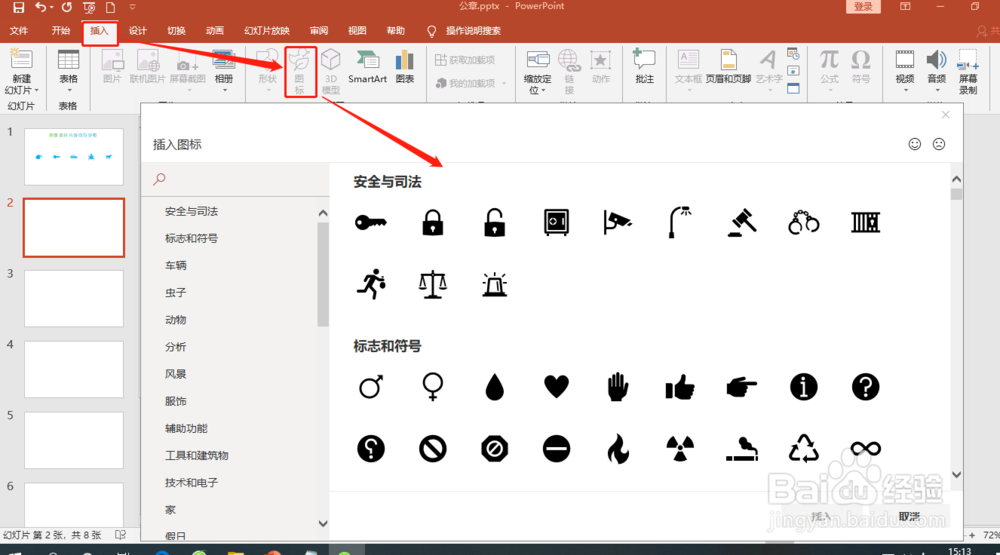
2、将素材全部选中(可按Ctrl单击多选,也可框选),如图:

3、在标题栏选择格式,在选项卡中找到排列中的对齐,选择 对齐幻灯片 选项,如图:
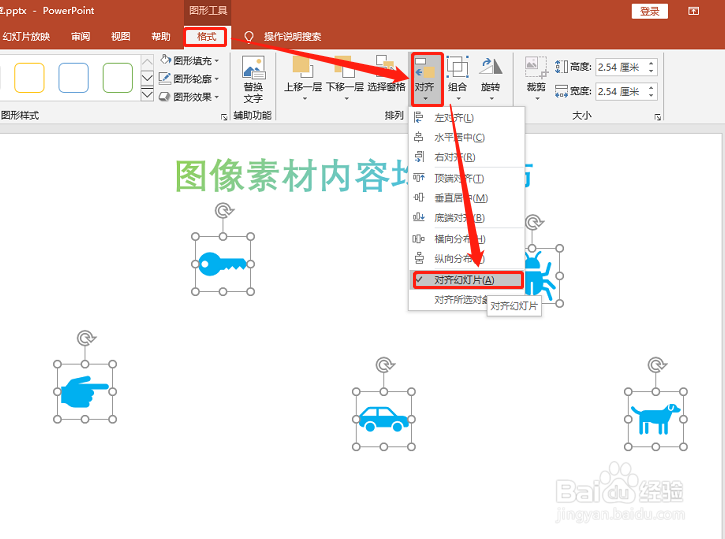
4、选择垂直居中,再单击横向分布选项,即可完成。效果如图:

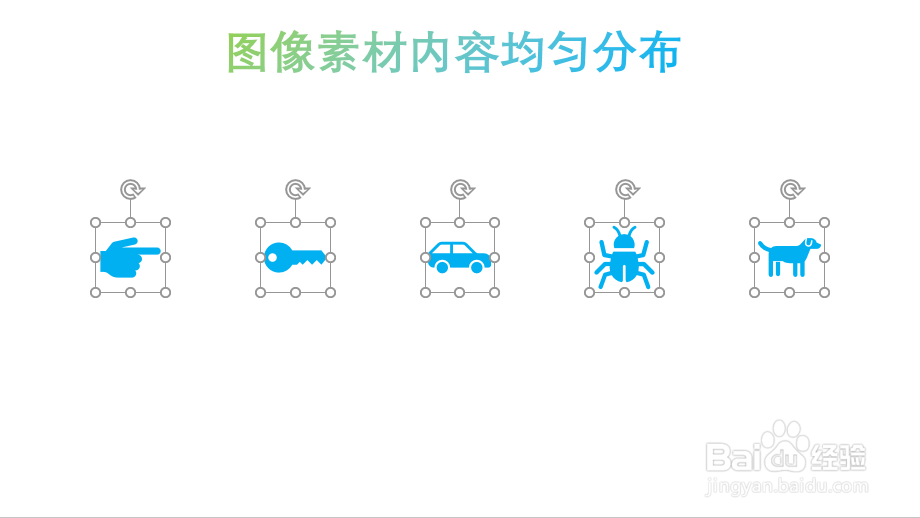
5、验证:我们可以打开标题中的 视图 选项,选择 显示 选项卡,选中标尺和参考线查看,如图:

时间:2024-10-16 20:13:36
1、插入素材,可以从外部也可从内部插入(PPT2019版本自带的,非常实用)。
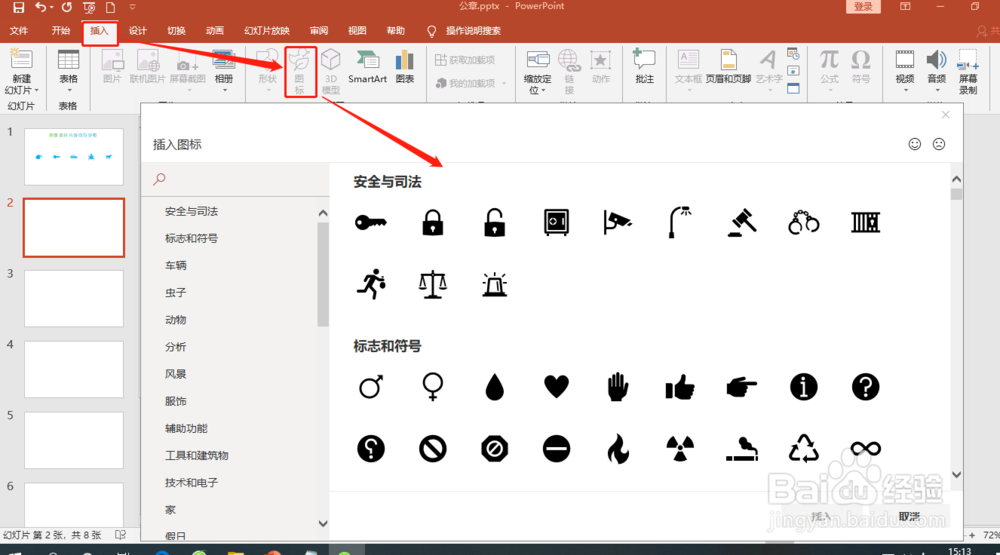
2、将素材全部选中(可按Ctrl单击多选,也可框选),如图:

3、在标题栏选择格式,在选项卡中找到排列中的对齐,选择 对齐幻灯片 选项,如图:
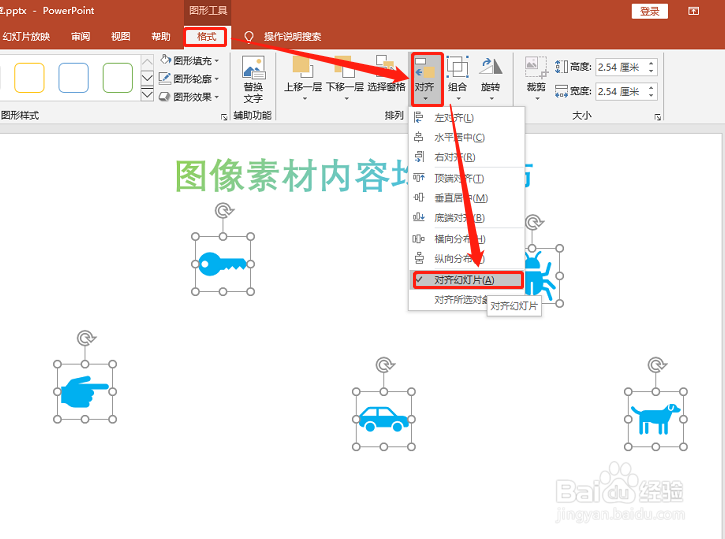
4、选择垂直居中,再单击横向分布选项,即可完成。效果如图:

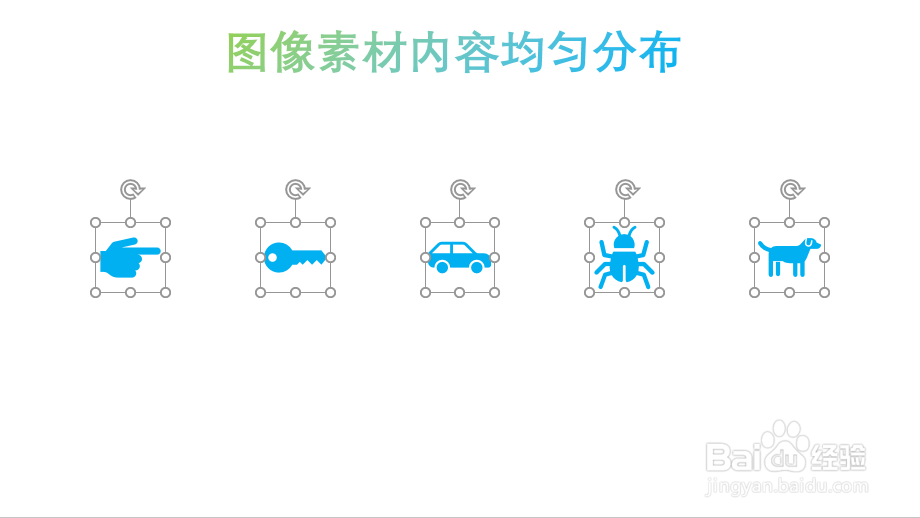
5、验证:我们可以打开标题中的 视图 选项,选择 显示 选项卡,选中标尺和参考线查看,如图:

